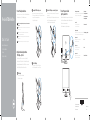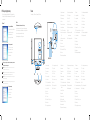Dell Precision 5720 AIO Schnellstartanleitung
- Typ
- Schnellstartanleitung

Precision 5720 All-in-One
Quick Start Guide
Guide de démarrage rapide
Schnellstart-Handbuch
Pikaopas
Hurtigstartveiledning
3 Connect the power cable and
press the power button
Branchez le câble d’alimentation et appuyez sur le bouton d’alimentation
Schließen Sie das Netzkabel an und drücken Sie den Betriebsschalter.
Kytke virtajohto ja paina virtapainiketta.
Koble til strømadapteren, og trykk på strømknappen.
1 Connect the keyboard and mouse
Connectez le clavier et la souris | Schließen Sie die Tastatur und Maus an
Kytke näppäimistö ja hiiri | Koble til tastaturet og musen
NOTE: If you are connecting a wireless keyboard or mouse, see the documentation that
shipped with it.
REMARQUE: si vous connectez un clavier et une souris sans fil, reportez-vous à la documentation
fournie avec ce matériel.
HINWEIS: Wenn Sie eine Wireless-Tastatur und -Maus anschließen, finden Sie weitere
Informationen in der mitgelieferten Dokumentation.
HUOMAUTUS: Jos olet liittämässä langatonta näppäimistöä ja hiirtä, tutustu laitteiden mukana
toimitettuihin ohjeisiin.
MERK: Hvis du kobler til trådløst tastatur og mus, se dokumentasjonen som fulgte med den.
2 Install your wireless keyboard/mouse
USB dongle — optional
Installez le dongle USB de votre clavier/souris sans fil (facultatif)
Installieren Sie den USB-Dongle für die Wireless-Tastatur/Maus (optional).
Asenna langattoman näppäimistön/hiiren USB-käyttöavain – valinnainen.
Installere USB-donglen til trådløs tastatur/mus – tilbehør
1
2
3
4
Tilt the display
Inclinez l’écran | Kippen Sie den Bildschirm
Kallista näyttöä | Vipp skjermen
Press and pull the USB dongle-bay cover
Appuyez et retirez le couvercle de protection du dongle USB en façade
Drücken Sie auf die Schachtabdeckung des USB-Dongles und ziehen Sie an dieser
Paina ja vedä USB-käyttöavaimen paikan kantta
Trykk og trekk USB-dongledekslet
Insert the USB dongle
Insérez le dongle USB | Setzen Sie den USB-Dongle ein
Aseta USB-käyttöavain paikoilleen | Sett inn USB-dongle
Replace the USB dongle cover and snap it into place
Remettez en place le couvercle de protection du dongle USB en façade jusqu’à ce
qu’il s’enclenche
Bringen Sie die Abdeckung des USB-Dongles wieder an und lassen Sie sie einrasten.
Asenna USB-käyttöavaimen kansi ja napsauta se paikoilleen.
Sett tilbake USB-dongledekslet, og smekk det på plass
Product support and manuals
Assistance produits et manuels | Produktsupport und Handbücher
Tuotetuki ja oppaat | Produktstøtte og håndbøker
Dell.com/support
Dell.com/support/manuals
Dell.com/support/windows
Dell.com/support/linux
Contact Dell
ContacterDell | Dell kontaktieren
Ota yhteys Delliin | Kontakt Dell
Dell.com/contactdell
Regulatory and safety
Réglementations et sécurité | Informationen zu Vorschriften und
Sicherheit | Säädökset ja turvallisuus | Bestemmelser og sikkerhet
Dell.com/regulatory_compliance
Regulatory model
Modèle réglementaire | Vorschriftenmodell
Säädösmalli | Forskriftsmodell
W13C
Regulatory type
Type réglementaire | Vorschriftentyp
Säädöstyyppi | Forskriftstype
W13C001
Computer model
Modèle de l’ordinateur | Computermodell
Tietokoneen malli | Datamaskinmodell
Precision 5720 All-in-One
© 2017 Dell Inc. or its subsidiaries.
© 2017 Microsoft Corporation.
© 2017 Canonical Ltd.
Printed in China.
2017-01

Features
Caractéristiques | Funktionen | Ominaisuudet | Funksjoner
1. Microphones matriciels
2. Émetteurs infrarouges
3. Webcam infrarouge
4. Webcam
5. Voyant d’état de la caméra
6. Bouton d’alimentation
7. Port USB3.0 avec PowerShare
8. Bouton d’auto-test intégré de l’écran
(BIST)
9. Étiquette du numéro de série
10. Haut-parleurs
11. Port casque
12. Logement de la carte SD
13. Ports Thunderbolt3 (USB Type-C)
14. Port réseau
15. Bouton de diagnostic d’alimentation
16. Voyant de diagnostic d’alimentation
17. Port DisplayPort
18. Ports USB3.0
19. Port HDMI
20. Port de sortie de ligne
21. Port du connecteur d’alimentation
22. Socle
23. Emplacement pour câble de
sécuritéKensington
24. Fente de guidage des câbles
1. Array-Mikrofone
2. Infrarotsender
3. Infrarot-Kamera
4. Kamera
5. Kamerastatusanzeige
6. Betriebsschalter
7. USB 3.0-Anschluss mit PowerShare
8. Taste für den integrierten Bildschirm-
Selbsttest
9. Service-Tag-Etikett
10. Lautsprecher
11. Headset-Anschluss
12. SD-Kartensteckplatz
13. Thunderbolt 3-Ports (USB Typ C)
14. Netzwerkanschluss
15. Diagnosetaste der Stromversorgung
16. Diagnoseanzeige der Stromversorgung
17. DisplayPort
18. USB3.0-Anschlüsse
19. HDMI-Anschluss
20. Line-Out-Anschluss
21. Netzanschluss
22. Standrahmen
23. Kensington-Kabeleinschub
24. Kabelführungsschlitz
1. Mikrofonit
2. Infrapunalähettimet
3. Infrapunakamera
4. Kamera
5. Kameran tilavalo
6. Virtapainike
7. USB 3.0 -portti jossa PowerShare
8. Näytön kiinteä itsetestipainike
9. Huoltomerkkitarra
10. Kaiuttimet
11. Kuulokeportti
12. SD-korttipaikka
13. Thunderbolt 3 (C-tyypin USB) -portit
14. Verkkoportti
15. Virtalähteen diagnostiikkapainike
16. Virtalähteen diagnostiikkamerkkivalo
17. DisplayPort
18. USB 3.0 -portit
19. HDMI-portti
20. Linjalähtöportti
21. Virtaliitäntä
22. Tuki
23. Kensington-suojakaapelin paikka
24. Kaapelin reititysaukko
1. Mikrofonsett
2. Infrarøde sendere
3. Infrarødt kamera
4. Kamera
5. Statuslampe for kamera
6. Av/på-knapp
7. USB 3.0-port med PowerShare
8. Skjermens innebygd selvtestknapp
9. Etikett med servicemerke
10. Høyttalere
11. Hodesettport
12. Spor til SD-kort
13. Thunderbolt 3 (USB type-C) porter
14. Nettverksport
15. Diagnoseknapp for strømforsyning
16. Diagnoselampe for strømforsyning
17. DisplayPort
18. USB 3.0-porter
19. HDMI-post
20. Linje-ut-port
21. Strømkontaktport
22. Fot
23. Spor til Kensington-kabel
24. Kabelåpning
1. Array microphones
2. Infrared emitters
3. Infrared camera
4. Camera
5. Camera status light
6. Power button
7. USB 3.0 port with PowerShare
8. Display Built-in Self Test button
9. Service Tag label
10. Speakers
11. Headset port
12. SD card slot
13. Thunderbolt 3 (USB Type-C) ports
14. Network port
15. Power supply diagnostic button
16. Power supply diagnostic light
17. DisplayPort
18. USB 3.0 ports
19. HDMI port
20. Line-out port
21. Power connector port
22. Stand
23. Kensington cable slot
24. Cable route slot
4
Finish operating system setup
Terminez la configuration du système d’exploitation | Betriebssystem-Setup
fertigstellen | Suorita käyttöjärjestelmän asennus loppuun | Fullfør oppsettet av
operativsystemet
Windows 7
Set a password for Windows
Définissez un mot de passe pour Windows
Kennwort für Windows festlegen
Määritä Windows-salasana
Opprett et passord for Windows
Connect to your network
Connectez-vous à votre réseau
Verbinden mit dem Netzwerk
Muodosta yhteys verkkoon
Koble til nettverket
NOTE: If you are connecting to a secured wireless network, enter the password for the
wireless network access when prompted.
REMARQUE: si vous vous connectez à un réseau sans fil sécurisé, saisissez le mot de passe
d’accès au réseau sans fil lorsque vous y êtes invité.
HINWEIS:Wenn Sie sich mit einem geschützten Wireless-Netzwerk verbinden, geben Sie das
Kennwort für das Wireless-Netzwerk ein, wenn Sie dazu aufgefordert werden.
HUOMAUTUS: Jos muodostat yhteyden suojattuun langattomaan verkkoon, anna langattoman
verkon salasana sitä pyydettäessä.
MERK: Hvis du kobler til et sikkert trådløst nettverk, skal du oppgi passordet til tilgangen til det
trådløse nettverket når du blir bedt om det.
Protect your computer
Protégez votre ordinateur
Computer schützen
Suojaa tietokone
Beskytt datamaskinen
Ubuntu
Follow the instructions on the screen to finish setup.
Suivez les instructions qui s’affichent à l’écran pour terminer la configuration.
Folgen Sie den Anweisungen auf dem Bildschirm, um das Setup abzuschließen.
Suorita asennus loppuun noudattamalla näytön ohjeita.
Følg veiledningen på skjermen for å fullføre oppsettet.
-
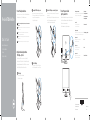 1
1
-
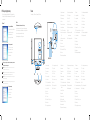 2
2